«Android Auto» — Лучшие приложения
Каждый месяц в Google Play появляется все больше и больше разных приложений которые поддерживаются системой «Android Auto». Да, это понятно, что все приложения умеющие интегрироваться с «Android Auto» работают естественно по-разному. Бывают хорошие приложения, но встречаются плохие и отвратительные, которые работают нестабильно. Но несомненно надо признать, что лучшим приложением для «Android Auto» является приложение Google Maps, которое работает всегда стабильно при подключении телефона к автомобилю.
Благодаря интеграции «Android Auto» в информационно-развлекательную систему автомобиля и возможности использования карт Google в приложении «Android Auto», Вы получаете полноценные навигационные карты Google прямо на экране информационно-развлекательной системы своей машины.
Это позволяет вам не только пользоваться качественной постоянно обновляемой навигационной картой, но и видеть в реальном времени всю информацию о пробках, что позволяет вам строить навигационные маршруты с учетом дорожной ситуации в реальном времени.
При работе Google Maps на экране информационно-развлекательной системы машины не наблюдается никаких подрагиваний и нестабильной работы данного навигационного приложения. Дисплей быстро реагирует на все ваши жесты, на все параметры маршрута и быстро обновляется. Но самое главное другое, а именно, что управляя автомобилем мы можем не отвлекаясь нажав на кнопку микрофона сказать примерно следующее- «Перейти к заданному пункту маршрута» и навигационная карта Google Maps мгновенно проложит вам маршрут на экране центральной консоли.
Да, конечно никто не спорит, что распознавание голоса пока еще не совсем совершенная технология и естественно, что в ней еще бывают сбои при восприятии голосовых команд. Но такое наблюдается как правило, при большом шуме в салоне автомобиля. Например, когда окна в машине открыты и вы проезжаете в этот момент достаточно шумную улицу. Но, если окна в автомобиле закрыты, то в большинстве случаев данная система «Android Auto» воспринимает ваши голосовые команды быстро и четко. В любом случае такое голосовое управление встроенное в «Android Auto» работает гораздо лучше и эффективнее, чем остальные штатные голосовые системы, которые встроены даже в дорогие премиальные автомобили.
Поскольку система «Android Auto» использует у себя собственные данные Google, это позволяет вам заранее прокладывать различные маршруты на компьютере, планшете или на телефоне, а затем использовать их сразу, как только вы сядете в свою машину, в этот момент ваш смартфон автоматически подключится к информационно-развлекательной системе вашего авто. В этом случае вам даже не придется просить систему об этом. То есть, построив заранее маршрут на домашнем компьютере на карте Google сев в машину и запустив двигатель, вы тот-час увидите на своем смартфоне приложение «Android Auto» и моментально подключитесь к автомобилю, увидев таким образом этот самый маршрут на экране своего автомобиля.
Также, после поездок с включенной системой «Android Auto» вы сможете просматривать историю своих маршрутов уже на других устройствах. Например, за компьютером, находясь у себя дома.
Такая информация о дорожном трафике доступна в «Android Auto» благодаря технологиям Google Maps. Например, тажа информация о пробках будет передаваться вам в реальном времени благодаря данным прямо с сервера Google на который поступает информация от других пользователей Google Maps.
В том числе, при прокладывании маршрута в Google Maps вы получаете точное время нахождения в пути (с точностью-погрешностью до 2 минут). А вот штатные заводские навигационные системы не могут обеспечить водителям такой точности.
Другой основной функцией «Android Auto» является потоковое воспроизведение музыки на аудио системе вашего автомобиля прямо из Интернета. Например, оформив подписку вы сможете слушать в своем автомобиле прямо онлайн потоковую музыку с таких например систем, как Google Play Музыка, Amazon Music и Spotify.
Самое интересное здесь то, что вы сможете не только слушать в машине онлайн музыку из Интернета, но и сможете одновременно управлять музыкальными архивами с помощью голосового управления, выбирая для себя необходимые треки.
Подключение планшета через автомобильный усилитель
Тут есть два варианта:
Я использовал первый вариант.
Замена стоковой стерео-системы на планшет требует подключения внешнего усилителя. Дело в том, что планшет невозможно напрямую подключить к динамикам. Аудио выход рассчитан только на наушники. Поэтому и необходим усилитель. Я выбрал 4х канальный, потому что в моей машине четыре динамика. Усилитель у меня установлен под передним пассажирским сиденьем, но он может быть установлен практически в любом месте, например в багажнике автомобиля, но это, я считаю, слишком далеко от батареи. Я выбрал место под сиденьем пассажира, чтобы ограничить длину кабеля. Сиденье придётся снять, но это на самом деле не сложно. Погуглите, как это делается в вашем автомобиле.
Усилитель будет питаться непосредственно от батареи. Для этого необходимо провести достаточно толстые провода от автомобильного аккумулятора. Прочитайте инструкцию по эксплуатации усилителя для определения необходимого сечения кабеля. Есть усилители, которые имеют в комплекте провода для подключения. Также можно сэкономить и пойти купить такой провод самостоятельно.
Я выбрал самый дешевый усилок, какой только мог найти. Я редко слушаю музыку, в основном аудио-книги, так что качество звука меня не сильно беспокоило.
Инструменты и материалы
Вам понадобится щипцы для обжима наконечника на конце каждого провода. У меня есть наконечники, которые имеют термоусадочный кембрик. Неплохой вариант и выглядит очень профессионально.
Подключение планшета к бортовой сети автомобиля (важное замечание)
Присоединить к бортовой сети надо два устройства — планшет и усилитель. Конечно их можно подключить и через прикуриватель, но этот вариант можно рассматривать только как временный. Для избежания коротких замыканий и обеспечения стабильного питания, подключаться надо непосредственно к аккумуляторной батарее.
Важно! Вы должны поставить предохранитель на силовом кабеле усилителя. В продаже есть маленькие водонепроницаемые держатели предохранителей, которые можно использовать для этого
Предохранитель нужно установить как можно ближе к батарее, насколько это возможно. Без этого предохранителя, возможно короткое замыкание и пожар.
Запуск провода через отверстия
Кроме того, чтобы проложить кабель от батареи к усилителю, вам нужно будет просверлить отверстие в перегородке автомобиля. Вы можете конечно протянуть провод через уже существующее отверстие. В любом случае нужно использовать резиновую муфту как на рисунке. Это предотвратит повреждение провода от трения по металлу. В моём автомобиле есть небольшое отверстие в районе ног пассажира. Силовой кабель для усилителя я провёл непосредственно через него, под ковриком, к усилителю под сиденьем.
Адаптер и соединители для проводки
Для присоединения к динамикам усилителя, я рекомендую вам купить специальный адаптер. Это избавит вас от необходимости резать проводку в автомобиле (см. рис.). АВТОМОБИЛЬНЫЙ АДАПТЕР ДЛЯ УСИЛИТЕЛЯ Вам нужно будет провести 2 кабеля от усилителя к автомобильному адаптеру. Лучше использовать паяные соединений с термоусадкой. Я рекомендую использовать кусок скотча обернутый вокруг листа бумаги, чтобы пометить концы проводов. Выглядит очень аккуратно и понятно что за провод.
Для подключения андроид планшета, необходимы стерео мини кабеля для RCA (красный и белый). Если вы планируете использовать зарядное устройство, то необходимо сделать экранировку аудио цепи. Иначе возможны наводки статического электричества.
В блоке предохранителей я выбрал тот, который обесточен, когда автомобиль выключен, чтобы не разряжать батарею.
Использование GPS в планшете будет быстро разряжать аккумулятор. Так что зарядка для планшета просто необходима. Если вы посмотрите в блоке предохранителей под капотом, то наверняка обнаружите пустые вспомогательные держатели предохранителей. Маркировка блока предохранителей, как правило, есть на нижней части крышки для плавких предохранителей. Для этого провода питания вы можете добавить соединитель «мама» 12 В разъема (гнездо прикуривателя). Такие есть магазинах автозапчастей или на радиорынке.
Диагностический сканер ELM327
С 1996 года все автомобили должны поддерживать спецификацию OBD2, которая предусматривает 16-пиновый разъем. Разъем OBD2 обязан быть в районе рулевого колеса или где-то неподалеку. В спецификацию также входит стандартный набор команд, который должны поддерживать все автомобили.
Многие автолюбители знают о недорогом диагностическом сканере ELM327, который позволяет для любого автомобиля — по протоколу OBD2 — провести первичную диагностику, считать ошибки, сбросить ошибки, а также запросить некоторую информацию у блока управления двигателем: скорость, обороты, температуру, пропуски зажигания.
ELM327
Программ для работы с базовыми функциями ELM327 хватает. Но только разработчики знают, что потенциал ELM327 гораздо больше. ELM327 поддерживает работу с двенадцатью различными протоколами, в том числе и ISO 15765-4 CAN. Это означает, что диагностический сканер может получить доступ к шине CAN и общаться с ней.
Чтобы ELM327 мог отправлять запросы и получать данные через шину CAN, нужно его настроить. Для этого подключаемся к UART-консоли сканера по Wi-Fi, Bluetooth или с помощью провода и отправляем набор команд AT согласно документации на ELM327.
- atz — сброс всех настроек;
- at e0 — отключаем эхо;
- at sh714 — ID, к которому будем отправлять запрос;
- at cra77e — ID, с которого будем получать ответ;
- at fc sh714 — включить Flow control для ID 714;
- at fc sd300000 — задать данные для Flow control;
- at fc sm1 — режим Flow Control, когда юзер задает ID и данные;
- at al — разрешить длинные сообщения, больше 7 байт;
- at sp6 — протокол общения ISO 15764-4 CAN (11 бит ID, 500 кБод);
- at ca f0 — отключить автоматическое форматирование CAN;
- at l0 — отключаем перенос.
После настройки ELM327 сделаем тестовый запрос. Запрашиваем температуру масла (
0322220D55555555) и получаем ответ:
0562220D5565AA AA.
Сообщения в шине CAN передаются со скоростью 500 кБод, это очень быстро. ELM327 работает намного медленнее, среднее время на запрос-ответ — 50 мс, за одну секунду можно сделать всего двадцать запросов. Это нужно учитывать при разработке приложения, которое будет опрашивать датчики и выводить информацию на экран.
Планшетники
Лавина разнообразных планшетников — от баснословно дорогих до вызывающе дешевых — за последний год заполонила российский рынок. Конечно, лидирует здесь эппловский iPad, но с каждым днем лидера все больше теснят портативные компьютеры с операционной системой Google Android. В качестве представителя этой группы мы взяли более компактный, но едва ли не самый мощный тайваньский 7-дюймовый HTС Flyer (у iPad диагональ экрана 9,7 дюйма). Как использовать современную технику в машине, долго думать не пришлось. Способы применения подсказали технические характеристики аппарата: помимо мультимедийных возможностей здесь был чип для GPS-навигации и сим-карта для доступа в Интернет через сеть сотовой связи.
Встраиваемый бортовой компьютер в приборную панель, лучшие модели
Штат X1-G (Штат X1-M).

Является примером функционального минимализма. Подойдет для автолюбителей, которым нужны только самые необходимые сведения. Предназначен для машин производства «GM АвтоВАЗ». Покупатели отмечают безотказность работы и простоту установки. Основным поводом для установки является отсутствие на новых моделях ЛАДА индикатора температуры мотора. Преимущества: компактные размеры, низкая стоимость, гармонично вписывается в интерьер салона, обладает неплохим функционалом несмотря на небольшие размеры, монтаж никак не воздействует на гарантию транспортного средства, можно корректировать определенные заводские установки автомобиля. Минусы: малая информативность, поскольку дисплей цифровой, требуется расшифровка кодов ошибок, для отображения разных сведений необходимо переключение режимов, что отвлекает от управления ТС.
Multitronics RIF-500.

Является универсальным маршрутным бортовым компьютером, подходящим к множеству современных авто. Главной причиной выбора данной модели является возможность установки в гнездо для магнитолы 1DIN. Зачастую данная ниша применяется в качестве бардачка, так что при монтаже бортового компьютера не нужно переделывать переднюю панель. Функционал полноценный: диагностика, контроль, маршрутная информация, управление функциями. Преимущества: голосовое оповещение, крупные клавиши управления, съемная антивандальная панель, наличие в комплекте нескольких переходных рамок, простота подключения и установки, универсальный внешний вид, возможность выбрать цветовую гамму подсветки, довольно крупный текстовый дисплей дает возможность выводить разную информацию одновременно, масса дополнительных возможностей. Недостатки: под стекло может попадать пыль в результате негерметичности корпуса, на солнце дисплей бликует, что может затруднять считывание данных в дневное время.
Орион БК-135.

БК с современным дизайном формата 1DIN. Отличительной особенностью является графический дисплей. Пользователи отмечают, что небольшая толщина устройства дает возможность подобрать разные места для монтажа, кроме ниши 1DIN. Как считают автомобильные эксперты, данное устройство близкое по функционалу к диагностическим сканерам. Преимущества: можно выбрать цветовое оформление подсветки, стильный внешний вид, установка не портит дизайн транспортного средства, прямое подсоединение к некоторым датчикам ТС, крупный графический дисплей, обеспечивающий вывод до шести параметров одновременно, хранение информации в энергонезависимой памяти устройства, можно обмениваться информацией с персональным компьютером, легкость обновления прошивки ПО при помощи USB порта, может работать при отключенном дисплее, данные накапливаются в памяти, поддерживает все современные автомобильные интерфейсы передачи информации. Недостатки: высокое энергопотребление устройства, при установке необходимо подсоединение к нескольким датчикам, кроме основного протокола.
Multitronics CL-590.

Оригинальный встраиваемый БК, который предназначен для монтажа в дефлектор климат-контроля округлой формы. Идеально подойдет для авто, которые созданы на одной платформе с такими машинами, как Рено Логан. Пользователи отмечают, что бортовой компьютер можно монтировать в разные автомобили, в частности и в потолочную консоль за счет плоского исполнения. Преимущества: имеет легко читаемый крупный дисплей благодаря своей оригинальной форме, отлично вписывается в дизайн при монтаже в округлый дефлектор вентиляции (а таких машин немало), полный функционал, программируемые настройки пользователя, голосовые предупреждения о проблемах (гололед, повышение скорости, перегрев мотора), удобный эконометр. Недостатки: некоторые покупатели отмечают неудобные клавиши управления, а также определенные сложности с установкой.
Подключение
Бортовые компьютеры предназначены для того, чтобы считывать информацию с установленных в автомобиле датчиков, собирать её и передавать на экран.
Зачастую не возникает серьёзных проблем с тем, как правильно подключить бортовой компьютер. Практически все внештатные устройства легко соединяются с системой диагностики и контроля в транспортном средстве.
- даже если бортового компьютера с завода на автомобиле нет, диагностическая колодка там всё равно присутствует. Здесь будет проще заглянуть в руководство по эксплуатации, чтобы узнать, где именно в вашей машине она располагается;
- на приобретённом бортовом компьютере предусмотрен похожий разъём. Обычно он подходит под разъём диагностической колодки;
- не паникуйте, если разъёмы не совпадают. Существуют в продаже специальные переходники, которые позволяют объединить диагностическую систему автомобиля с приобретённым бортовым компьютером;
- если прямого соединения между колодками нет, а переходник покупать не хотите, можно обойтись обычным соединением проводов. В такой ситуации требуется по инструкции определить пару контактов для питания, а также одну линию, которая отвечает за диагностику.
В процедуре подключения нет ничего сложного. Вам нужно только соединить автомобиль с новым бортовым компьютером. Куда серьёзнее задача заключается в настройках. Здесь потребуется проявить максимум аккуратности и действовать последовательно.
Так смартфон превращается в бортовой компьютер
Чтобы мобильный телефон можно было использовать в качестве бортового компьютера или диагностического инструмента, его необходимо связать с разъемом OBD-2 через Bluetooth или Wi-Fi. C помощью соответствующего приложения вы сможете наблюдать за расходом топлива и выводить на смартфон показания спидометра, а также данные о температуре и оборотах двигателя, величине и продолжительности ускорений и так далее.
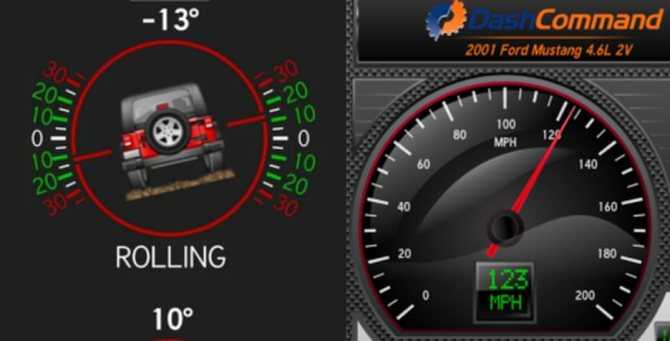
DashCommand: С помощью этого приложения вы контролируете ваш автомобиль
Для движения по бездрожью или гоночных соревнований может быть полезной такая информация, как тормозной путь, время круга или наклон кузова. Кроме того, с помощью смартфона можно считывать коды ошибок бортового компьютера автомобиля, чтобы получить возможность устранить простые неполадки самостоятельно.
Доступные модули для разъема OBD-2 с Wi-Fi или Bluetooth вы можете найти в таблице чуть выше. Кроме того, интересные приложения для работы с данными от разъема OBD-2 (на iOS и Android) мы привели в следующей таблице.
Примечание: в силу ограничений протокола Bluetooth, с iPhone представленные модули совместимы только по Wi-Fi.
| Название модели | Тип соединения | Цена, руб. | Ссылка на магазин |
| ieGeek OBD2 KFZ | WLAN | 2100 | |
| OBD-2 Приложения для Android | |||
| Название | Разработчик | Цена | ссылка на Google Play |
| Torque Lite | Ian Hawkins | бесплатно | Скачать |
| Smart Control Free | SmartApps4Me | бесплатно | Скачать |
| DashCommand | Palmer Performance Engineering | бесплатно | Скачать |
| OBD-2 Приложения для iOS | |||
| Название | Разработчик | Цена | ссылка на iTunes |
| EOBD Facile | OUTILS OBD FACILE SARL | бесплатно | Скачать |
| DashCommand | Auto Meter Products, Inc. | 770 руб. | Скачать |
| OBD Car Doctor | PNN Soft | бесплатно | Скачать |
Фото: компании-производители
Источник
Крепление планшета а автомобиле
У меня с закреплением планшета проблем не было. Я просто удалил часть приборной панели, где стоял встроенная CD-магнитола. Если вы не знаете как это делается почитайте руководство, посмотрите инструкции в интернете.
Если же вы хотите установить планшет где-то на приборной панели вот несколько способов закрепить планшет в автомобиле своими руками.
Я измерил и вырезал кусок пластика немного больше, чем отверстие, где была магнитола. Пластик такой можно найти в магазине.

 Чтобы закрепить пластик на месте, я прикрепил его вдоль задней части эпоксидным клеем. Этот материал отлично подходит для крепления предметов сложной формы.
Чтобы закрепить пластик на месте, я прикрепил его вдоль задней части эпоксидным клеем. Этот материал отлично подходит для крепления предметов сложной формы.
Шум в динамиках автомобиля при зарядке и воспроизведении с планшета
 Мне не понравилась идея подключения кабеля наушников в верхней части планшета. Разъем док-станции имеет контакты для подключения звука. Я купил кабель, который позволил мне заряжать планшет, а также для воспроизведения аудио через тот же кабель. Однако при тестировании этого кабеля в машине, мне не удалось избавиться от шума при зарядке и питания усилителя в то же время. Основная причина — качество адаптера 12В — 5В. Те, которые вставляются в прикуриватель абсолютно не годятся, а качественные стоят 20-40$.
Мне не понравилась идея подключения кабеля наушников в верхней части планшета. Разъем док-станции имеет контакты для подключения звука. Я купил кабель, который позволил мне заряжать планшет, а также для воспроизведения аудио через тот же кабель. Однако при тестировании этого кабеля в машине, мне не удалось избавиться от шума при зарядке и питания усилителя в то же время. Основная причина — качество адаптера 12В — 5В. Те, которые вставляются в прикуриватель абсолютно не годятся, а качественные стоят 20-40$.
После этого я купил Bluetooth-приемник аудиосигнала и подключил к усилителю. Этот вариант прекрасно работал, и получалось использовать аудио, не подключая второй кабель. Однако звук не получался таким качественным, как с помощью аудиокабеля. Поэтому для экономии времени и усилий, я рекомендовал бы подключать только с помощью кабеля наушников. Это самый лучший вариант.
Ещё возможно было бы использовать автомагнитолу с Bluetooth (например JVC KD-SD80BT) и уже через неё подавать звук на колонки.
Автоматическое включение планшета
Для автоматизации процессов включения и выключения рекомендую установить приложение Tasker для Android. В этом случае Вам не придётся тратить время на лишние нажатия кнопок.
Универсальная панель приборов VENATOR представляет собой программно-аппаратную систему, позволяющую дублировать показания штатной приборной панели автомобиля, и выводить их в графическом виде, на дисплее CAR PC под управлением Windows (на отдельном, или в составе фронтенда на основном) или на разного рода ANDROID устройствах. Блок сбора данных не использует протоколы СAN, K-line, OBD и подобные, чем принципиально отличается от аналогичных решений. Все штатные датчики подключаются непосредственно к блоку. Блок опрашивает датчики с периодом 50 мс, и передает данные в цифровом виде в программу визуализации. Независимый опрос датчиков позволяет значительно повысить частоту опроса, а также использовать систему на автомобилях не имеющих ЭБУ (карбюраторные, дизельные, электро). Система состоит из Блока сбора и обработки данных Venator PSU, программы Venator и устройства отображения (компьютер на Windows или Android устройство)
Программа Venator использует платформу Adobe AIR. Благодаря этому достигается высокое качество графики и совместимость с платформами Windows и Android. Так же присутствуют несколько стилей оформления активных элементов пользовательского интерфейса и возможность использовать пользовательские фоны (скины). Передача обработанных данных осуществляется по интерфейсам COM over USB, Ethernet, Wi-Fi, причем одновременно, что дает возможность, запустив программу на нескольких устройствах, получать на них данные с одного блока обработки
На сегодняшний день доступен следующий функционал: 1. Индикация скорости 2. Индикация оборотов ДВС 3. Сигналы зеленой и красной зоны оборотов ДВС т.н. SHIFT (настраиваются пользователем) 4. Общий одометр (начальный пробег задается пользователем) 5. Суточный сбрасываемый одометр (сбрасывается кнопкой) 6. Сервисный счетчик обратного отсчета (интервал межсервисного пробега задается пользователем) 7. Индикация напряжения бортсети (калибруется пользователем) 8. Индикация температуры ДВС (калибруется пользователем) 9. Индикация остатка топлива (калибруется пользователем) 10. Контрольные лампы 11. Часы 12. 5 скинов 13. Дневной и ночной режим каждого скина (переключение при включении габаритов или по датчику освещенности) 14. 4 стиля стрелок (выбирается пользователем)
На данный момент в базовую версию программы включены 5 скинов:
Такую приборную панель можно собрать на любой автомобиль, это универсальное устройство. Мы собирали приборную панель на базе уже существующей под названием Venator.
Для ее создания потребуются следующие комплектующие:
- Контроллер Arduino MEGA
- Планшет с операционной систем Androir
- Модуль Wi-Fi esp8266
- Преобразователь питания с 12 до 5 вольт (можно использовать любое автомобильное зарядное устройство для мобильных телефонов).
К контроллеру Arduino подключаются все датчики автомобиля. В нашем случае потребовалось еще установить датчик скорости в коробку передач вместо тросика привода спидометра. А так же завести провод в салон автомобиля от коммутатора зажигания, чтобы контроллер смог отображать обороты двигателя (это нужно было сделать, так как в ОКЕ не был установлен тахометр).
Как использовать Android Auto на дисплее автомобиля (подключение через USB-кабель)
Шаг 1. Подготовьте телефон и автомобиль
- Убедитесь, что ваш телефон соответствует .
- Убедитесь, что автомобиль поддерживает Android Auto и сервис включен в настройках автомобиля. Если вы не знаете, как это сделать, обратитесь к своему автодилеру.
- Подключите телефон к быстрой и стабильной сети мобильного Интернета.
Шаг 2. Подключите телефон
Прежде чем подсоединить телефон в первый раз, заведите автомобиль. Убедитесь, что он находится в режиме парковки (P), и выделите время на то, чтобы настроить Android Auto перед началом вождения.
- Возьмите USB-кабель. Один конец подсоедините к USB-порту автомобиля, а другой – к телефону Android.
- На телефоне может появиться запрос скачать приложение Android Auto или обновить его до последней версии.
- Чтобы выполнить настройку, следуйте инструкциям на экране.
Bluetooth автоматически включается на телефоне при подключении Android Auto к бортовому компьютеру автомобиля через USB.
Шаг 3. Запустите Android Auto
Выберите Android Auto на дисплее автомобиля и следуйте инструкциям.
Помните о безопасности за рулем! Будьте осторожны, следите за дорогой и всегда соблюдайте правила дорожного движения.
Шаг 1. Подготовьте телефон и автомобиль
- Убедитесь, что ваш телефон соответствует .
- Проверьте, поддерживает ли автомобиль беспроводное подключение к Android Auto. Если вы не знаете, как это сделать, обратитесь к своему автодилеру.
- Подключите телефон к быстрой и стабильной сети мобильного Интернета.
Шаг 2. Подключите телефон
Важно! При первом подключении телефона к автомобилю необходимо использовать Bluetooth. Для получения лучших результатов во время настройки должны быть включены Bluetooth, Wi-Fi и геолокация. Убедитесь, что автомобиль находится в режиме парковки (P), и выделите время на то, чтобы настроить Android Auto перед началом вождения
- Возьмите USB-кабель. Один конец подсоедините к USB-порту автомобиля, а другой – к телефону Android.
- На телефоне может появиться запрос скачать приложение Android Auto или обновить его до последней версии.
- Чтобы выполнить настройку, следуйте инструкциям на экране.
Шаг 3. Запустите Android Auto
Беспроводное подключение к бортовому компьютеру может занять несколько секунд. При необходимости нажмите на значок Android Auto на дисплее автомобиля.
Шаг 4. Отключите телефон (от беспроводной трансляции)
Если вы хотите отключить беспроводное подключение к Android Auto, откройте на телефоне экран уведомлений и нажмите Выйти из режима «На автомобиле».
Помните о безопасности за рулем! Будьте осторожны, следите за дорогой и всегда соблюдайте правила дорожного движения.
Лучше, чем любой бортовой компьютер
Apple и Google хотят завоевать автомобильный мир с помощью CarPlay и Android. Однако для них нужен либо дорогостоящий апгрейд, либо совершенно новая машина. Впрочем, если вы хотите по-умному соединить свои смартфон и автомобиль, совсем не обязательно совершать огромные траты: даже у «старой телеги» есть все необходимое, чтобы можно было использовать мобильный телефон в качестве бортового компьютера.
 Разъем OBD-2: взаимодействие автомобиля и смартфона модуль обеспечивает благодаря Bluetooth
Разъем OBD-2: взаимодействие автомобиля и смартфона модуль обеспечивает благодаря Bluetooth
Единственным условием является наличие маленького модуля с Bluetooth или Wi-Fi, который можно приобрести всего за несколько десятков евро. Этот модуль нужно лишь вставить в диагностический разъем OBD-2 (On-Board Diagnostic), который есть у любого бензинового автомобиля, выпущенного после 2001 года, или дизельного, произведенного не ранее, чем в 2004 году.
Место установки разъема OBD-2 зависит от конкретной модели, но чаще всего он располагается под приборной панелью на водительской стороне.
| Название модели | Тип соединения | Цена, руб. | Ссылка на магазин |
| ieGeek OBD2 KFZ | WLAN | 2100 | |
| Lescars OBD-2 | WLAN | 3100 | |
| Cartrend OBD-II | Bluetooth | 3100 | |
| DNT Bluetooth-OBD-2 | Bluetooth | 4600 |
Так смартфон превращается в бортовой компьютерЧтобы мобильный телефон можно было использовать в качестве бортового компьютера или диагностического инструмента, его необходимо связать с разъемом OBD-2 через Bluetooth или Wi-Fi. C помощью соответствующего приложения вы сможете наблюдать за расходом топлива и выводить на смартфон показания спидометра, а также данные о температуре и оборотах двигателя, величине и продолжительности ускорений и так далее. Для движения по бездрожью или гоночных соревнований может быть полезной такая информация, как тормозной путь, время круга или наклон кузова. Кроме того, с помощью смартфона можно считывать коды ошибок бортового компьютера автомобиля, чтобы получить возможность устранить простые неполадки самостоятельно. Доступные модули для разъема OBD-2 с Wi-Fi или Bluetooth вы можете найти в таблице чуть выше. Кроме того, интересные приложения для работы с данными от разъема OBD-2 (на iOS и Android) мы привели в следующей таблице. Примечание: в силу ограничений протокола Bluetooth, с iPhone представленные модули совместимы только по Wi-Fi. |
| OBD-2 Приложения для Android | |||
| Название | Разработчик | Цена | ссылка на Google Play |
| Torque Lite | Ian Hawkins | бесплатно | Скачать |
| Smart Control Free | SmartApps4Me | бесплатно | Скачать |
| DashCommand | Palmer Performance Engineering | бесплатно | Скачать |
| OBD-2 Приложения для iOS | |||
| Название | Разработчик | Цена | ссылка на iTunes |
| EOBD Facile | OUTILS OBD FACILE SARL | бесплатно | Скачать |
| DashCommand | Auto Meter Products, Inc. | 770 руб. | Скачать |
| OBD Car Doctor | PNN Soft | бесплатно | Скачать |
Фото: компании-производители
Настройки сигнализации в машине через телефон
Теперь мы получим полный контроль с телефона над всеми скрытыми настройками сигнализации. С главной страницы открывается быстрый доступ к управлению центральным замком, запуском двигателя и открытию багажника.
Причем изображение автомобиля динамически отображает его состояние. Например, при работе аварийки или поворотников они также мигают на картинке. А при заведенном двигателе контур обведен голубым свечением
В слайдере выше отображаются текущая скорость, напряжение в электросистеме, температура, и т.д. Для перехода в основное меню нужно нажать на иконку в левом верхнем углу.
Доступны следующие настройки сигнализации:
- Звуковые сигналы — можно отключить работу сирены для оповещения о постановке или снятии машины с охраны
- Световая индикация — тоже самое, касательно включения поворотных сигналов при открытии центрального замка, срабатывании датчиков удара и прочих событиях. Здесь же можно активировать «вежливую подсветку», когда фары горят в течение некоторого времени после перехода в режим охраны для того, чтобы подсветить водителю дорогу к дому.
- Чувствительность датчиков — настройка уровня беспокойства для срабатывания сигнализации
- Управление охраной — детальные параметры конфигурации сигнализацией автомобиля. Самое интересное в данном разделе то, что можно активировать подключенный смартфон в качестве иммобилайзера и охранной метки. При включении данной функции двигатель будет заводиться только при наличии в салоне привязанного телефона с включенным Bluetooth. Также можно выставить дальность приема сигнала. При появлении смартфона в его зоне автоматически будет срабатывать постановка на охрану или открываться центральный замок автомобиля
- Команды — меню настройки дополнительных команд сигнализации для быстрого к ним доступа с кнопко пульта


















![Как подключить андроид к машине, краткая инструкция [2020]](http://horse-h.ru/wp-content/uploads/0/6/7/067dab58d6e91f25bc9ff8cd8c20447a.png)














